最近在研究软路由,除了在群晖上安装了 openwrt 作为旁路由外,还给尘封已久的 k3 刷了 openwrt 作为家里的二级路由,主要是想使用 openwrt 的一些插件,比如今天要介绍的这个微信推送插件。
群晖的 openwrt 我装的是 esir 编译的 GDQ 版本,自带微信推送插件,k3 我刷的是恩山论坛大神编译的大雕源码纯净版,并未集成微信推送插件,那么如果我们想用这个插件,要如何自行安装部署呢?
添加微信推送插件
1、首先,我们打开路由器后台,来到“系统 – 软件包”目录,这时候我们会看到下图的内容:

2、我们注意到“下载并安装软件包”这个地方,只能输入内容,显然是安装地址,一开始我误以为是外部下载链接,尝试后发现并不会下载安装,突然想起这里其实是路由器系统ipk安装包所在的绝对路径,那么就好办了。
3、这里我们需要先去 github 上下载微信推送插件的 ipk 安装包,下载地址是:https://github.com/tty228/luci-app-serverchan/releases
4、通过 winscp 进入 k3 的服务器,将ipk安装包上传到某个路径下,如:/tmp,那么就在输入框中输入/tmp/luci-app-serverchan_1.83-9_all.ipk,点击确认按钮,系统就会自动安装插件。
5、安装完成后可以刷新下页面,来到“服务”菜单下,就会看到微信推送的插件选项了。

另外,附上本人比较喜欢的 openwrt 主题 argon 下载地址:https://github.com/jerrykuku/luci-theme-argon/releases,这个主题除了比较简约好看外,对于移动端的适配也比较理想,且登录页背景图是从bing壁纸获取,每日一换,赏心悦目。
微信推送设置
1、首先点击“微信推送/新旧共用”这个设置项的下方的“新版代码获取”后的点击这里按钮,进入 Server酱 主页。
Server酱是啥,页面有详细介绍,我的理解,简单来说就是一个推送服务,路由器系统将内容推送给Server酱服务器,再由Server酱将消息推送给如企业微信这样的客户端来实现消息推送。
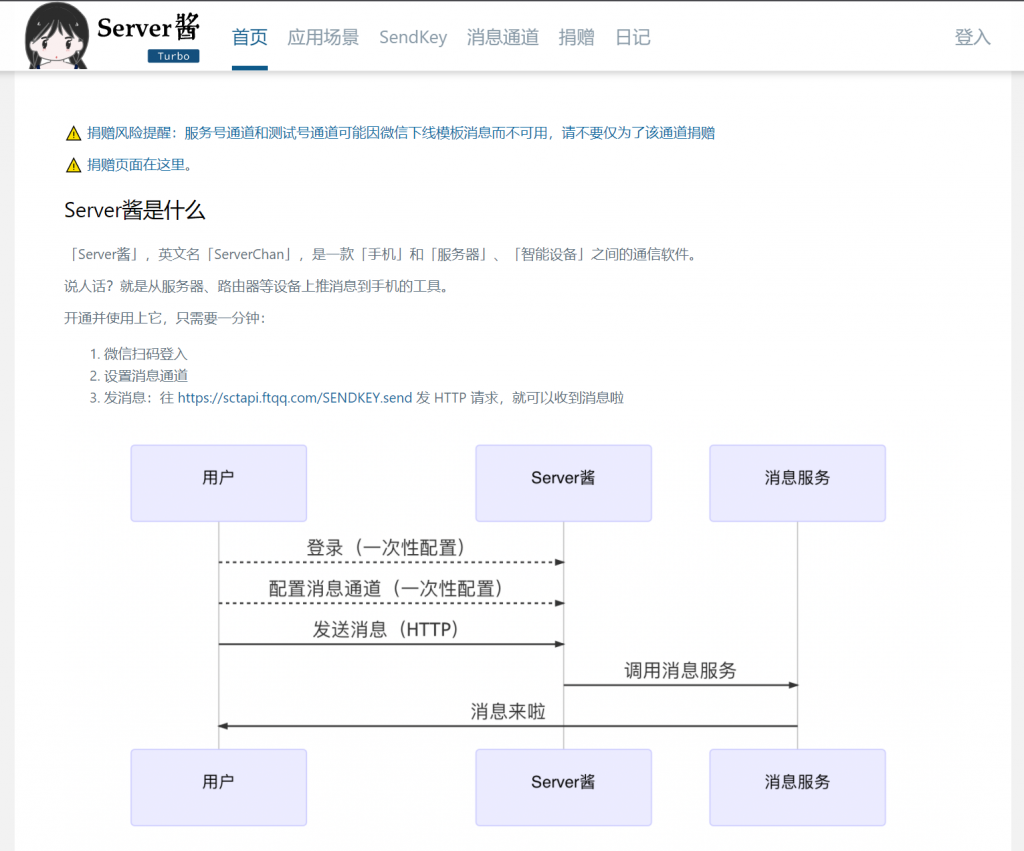
2、先点击右上角的“登入”,用微信扫描二维码登入,然后点击“消息通道”,进行通道设置。
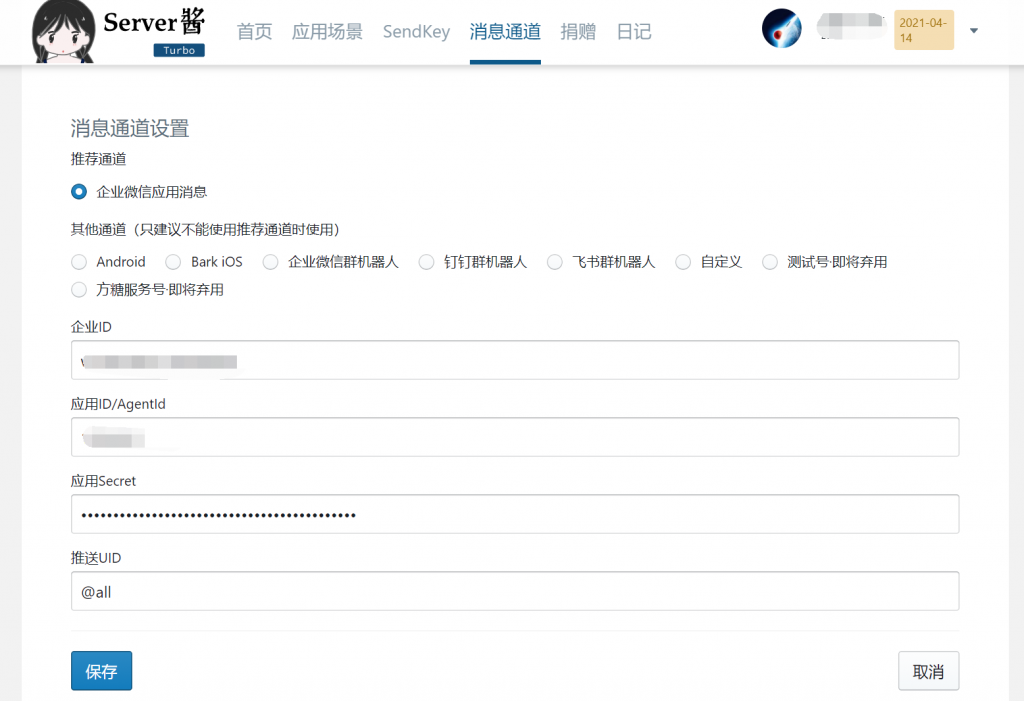
3、选择企业微信应用消息,然后打开企业微信官网:https://work.weixin.qq.com/,扫码登录企业微信,如果没有的话需要注册一个企业微信。
4、在“我的企业-企业信息”的最下面会看到企业 id,填入第二步中的相应位置。
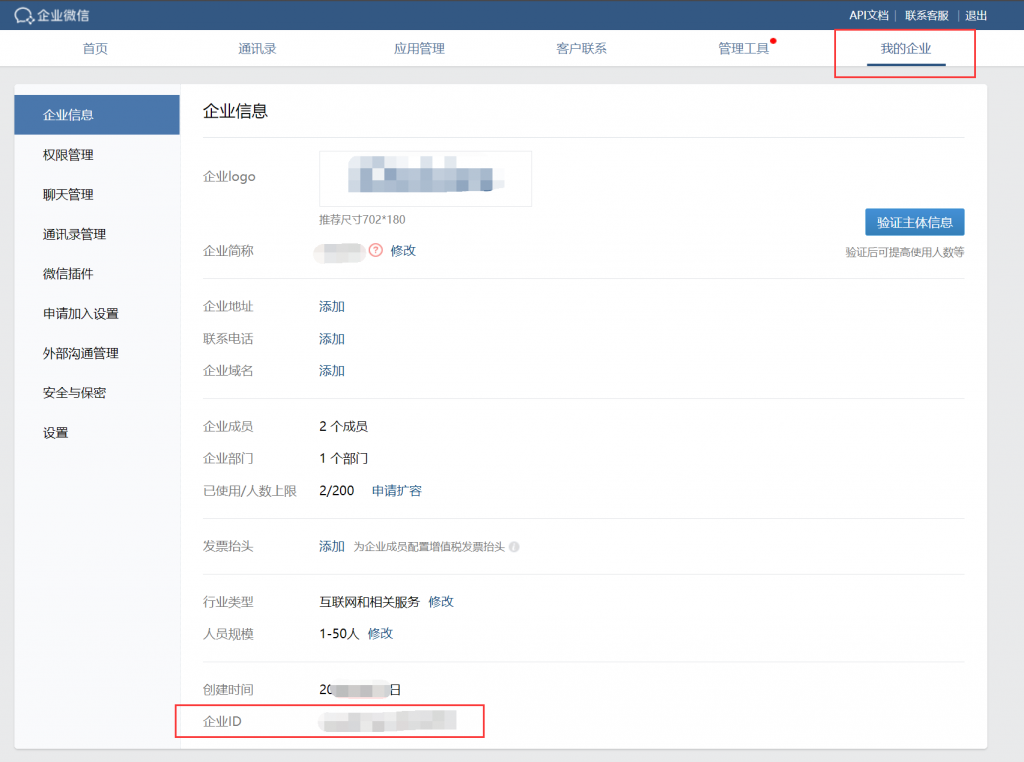
5、然后进入应用管理,在最下方添加一个新应用,填写应用基本信息。
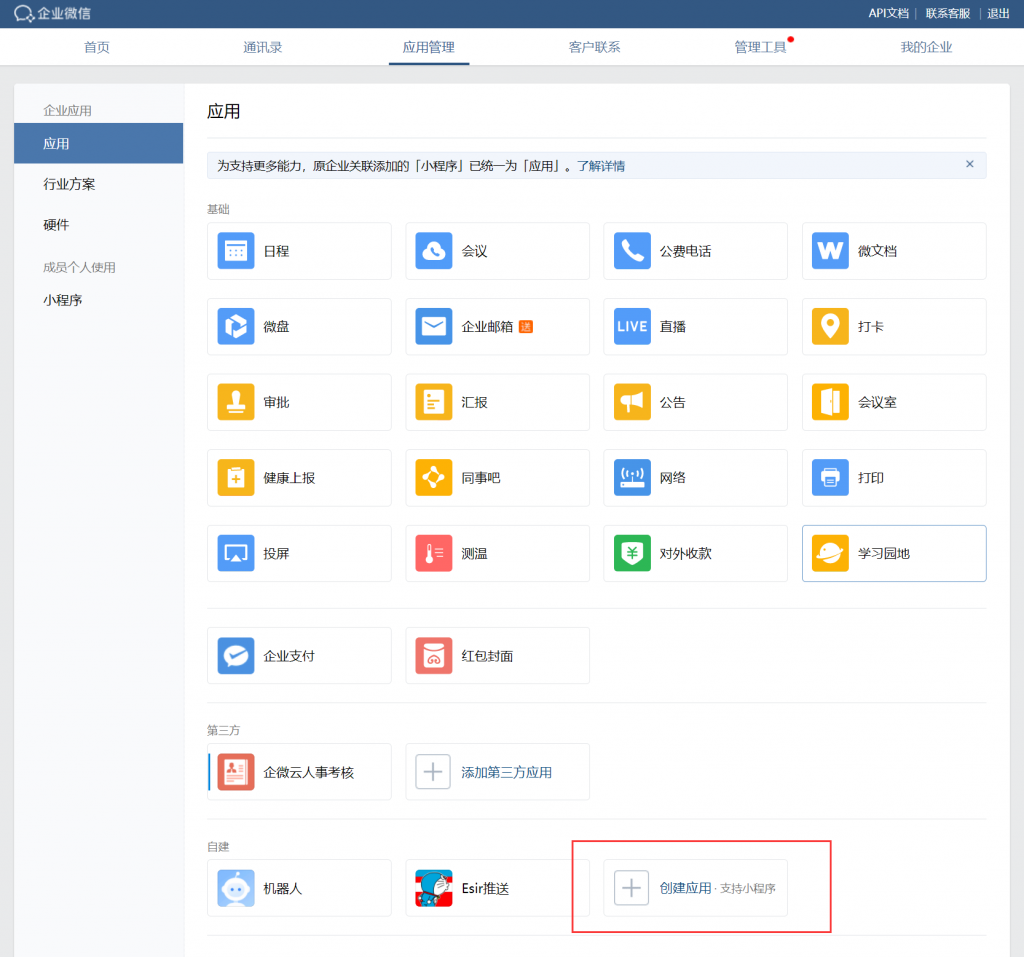
然后就会得到一个 企业id/AgentId 以及 Secret,将信息填到第二步中的相应位置。
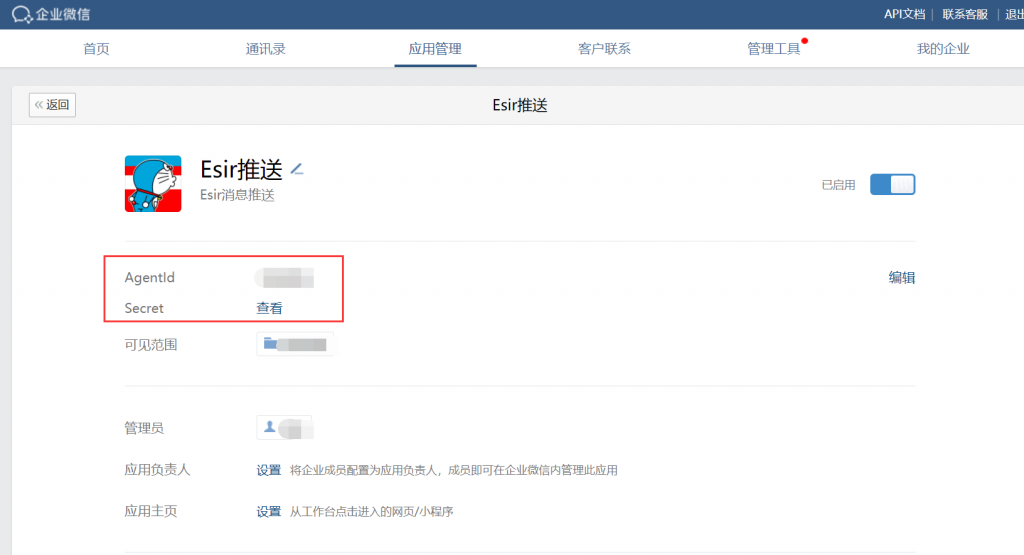
6、再来到“我的企业-微信插件”,微信扫一扫二维码进行企业号的关注。
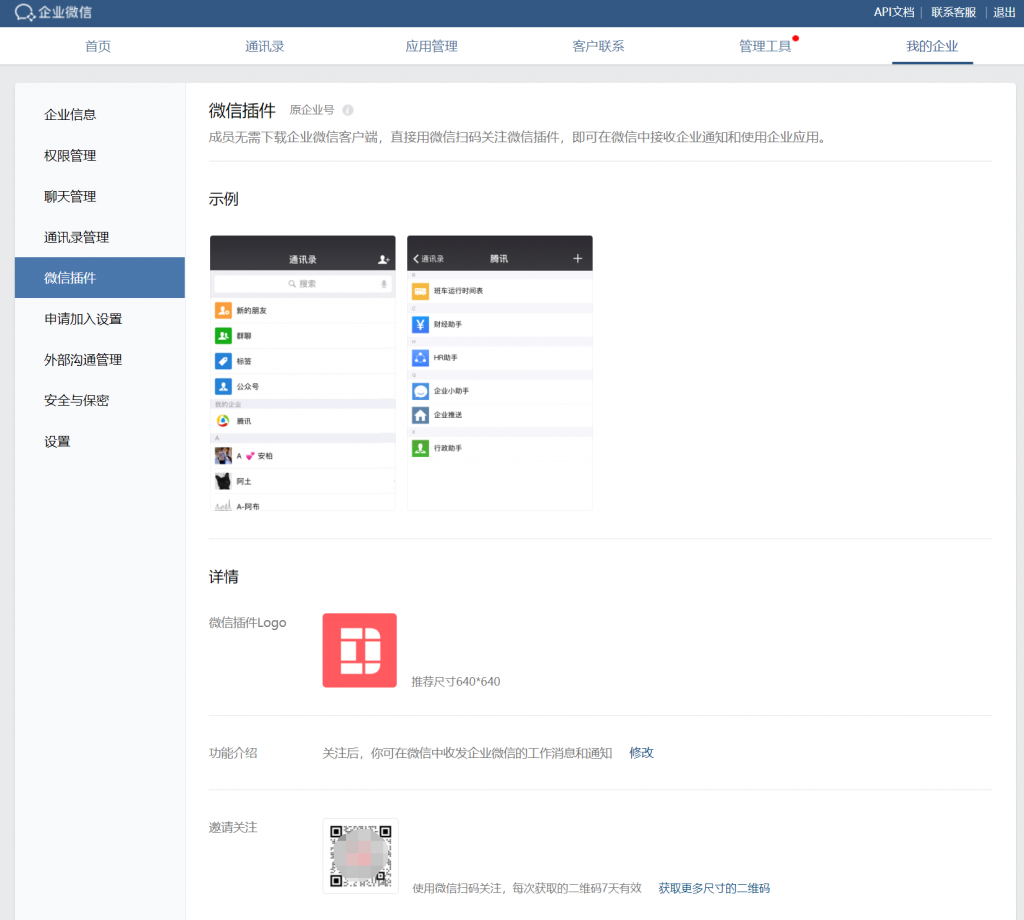
7、接着回到 server酱,刚才的三个信息都填完后就可以点击保存按钮了。这时候我们来到 SendKey 标签页,进行消息推送测试,在输入框中输入测试信息,发送试试微信能否收到消息推送。
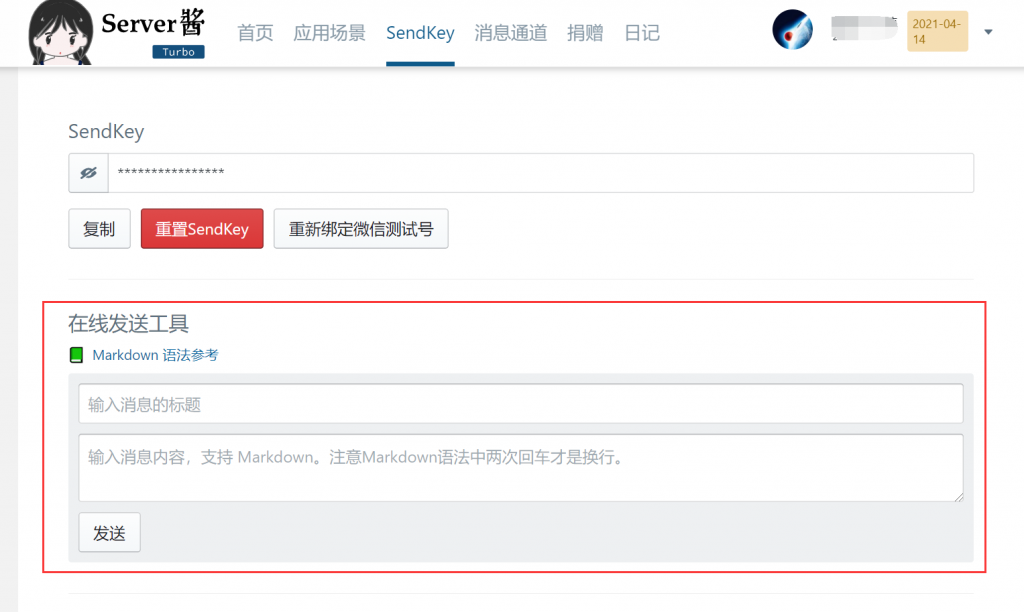
8、确保微信能接收到消息推送后,点击上面的复制按钮复制 sendkey,我们回到 k3 的管理后台,将 sendkey 填入微信推送插件的相应位置,并勾选上面的启用,点击保存并应用按钮。

9、按需对推送内容和定时推送做设置,并通过定时推送的手动发送功能进行推送验证,确认无误后点击保存并应用就大功告成啦。
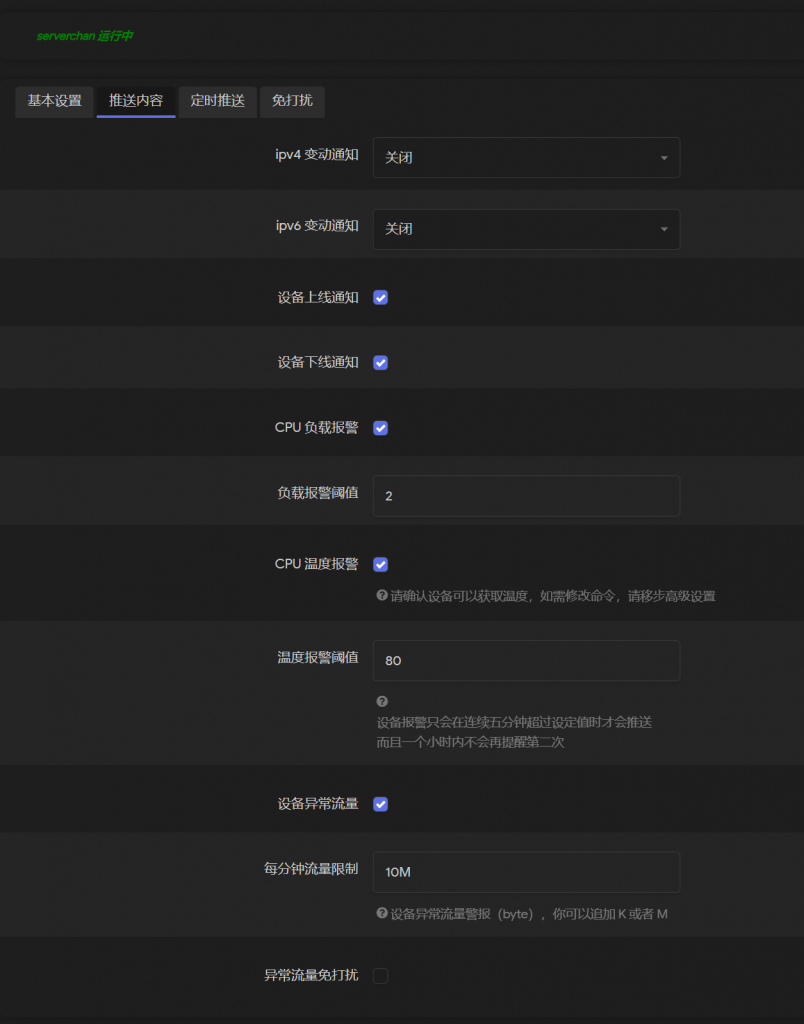
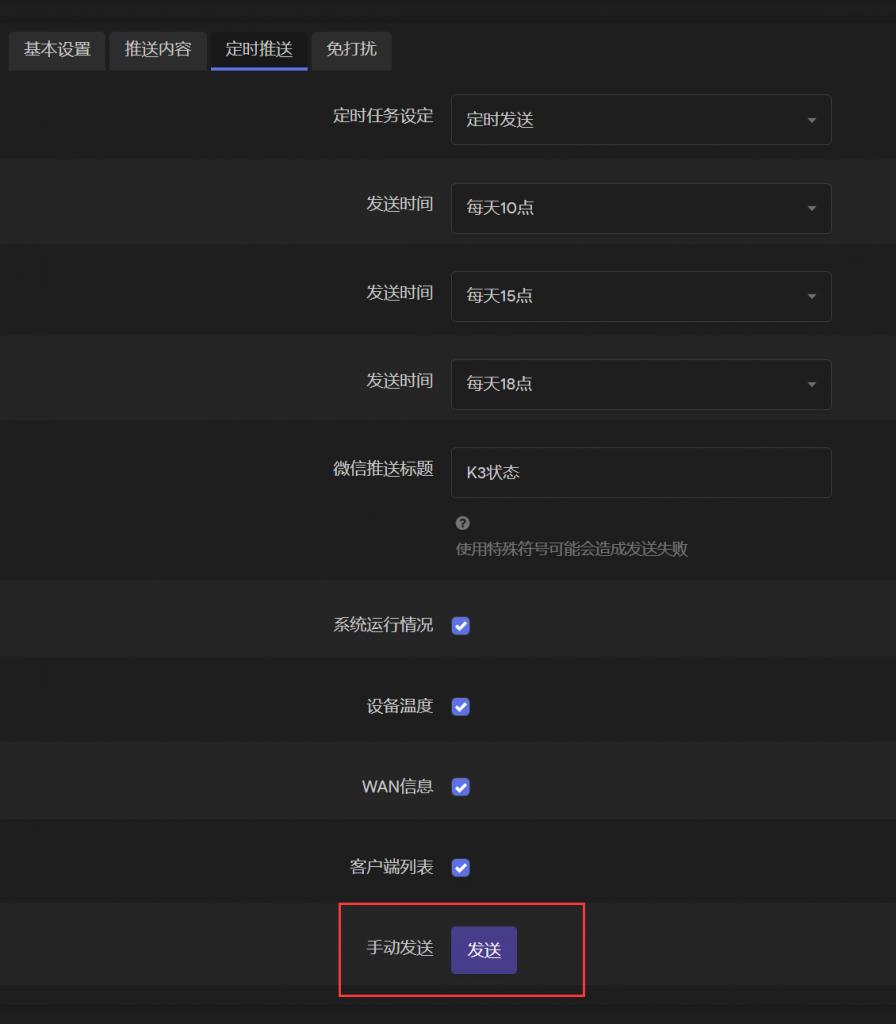

发表回复